
Izenzo zokuqala
Kunezenzo eziningi zezenzo ezidinga ukwenziwa ngaphambi kokubheka umsindo kusuka kumakrofoni kwikhamera yewebhu. Okokuqala, qiniseka ukuthi ufaka abashayeli bahambisana nemodeli ye-webcam ethengiwe. Bazokwengeza idivaysi entsha yokufaka kanye nesithombe sokubamba isithombe kuhlelo lokusebenza. Isibonelo sokuthi ama-drivers alayisha kwenzeka kanjani, ungafunda esihlokweni esikhuluma ngemodeli kusuka ku-logitech noma usebenzise usesho esizeni sethu ukuthola imiyalo yemodeli yakho.
Funda kabanzi: Landa Abashayeli be-Webcam Logitech
Isinyathelo esilandelayo ukufaka izimvume zokusebenzisa izinhlelo zemakrofoni. Sizobheka zombili izixazululo ezijwayelekile, kanye nezixazululo ezingeziwe, ngakho-ke ipharamitha yobumfihlo kufanele empeleni ibe nesilungiselelo esifanele.
- Ukuze wenze lokhu, vula "ukuqala" bese uya ku- "parameter".
- Phakathi kwawo wonke amathayili, khetha u- "Ubumfihlo".
- Thola imakrofoni kufasitela lesokunxele bese uqhafaza kulomu.
- Yenza kusebenze "Vumela izinhlelo zokusebenza ukufinyelela kumakrofoni" switchrameter switch.
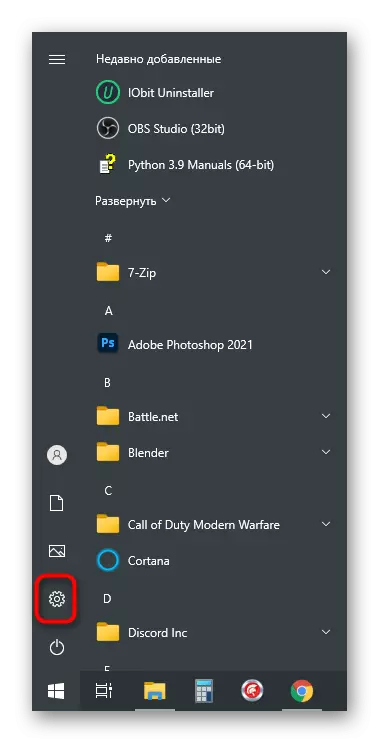
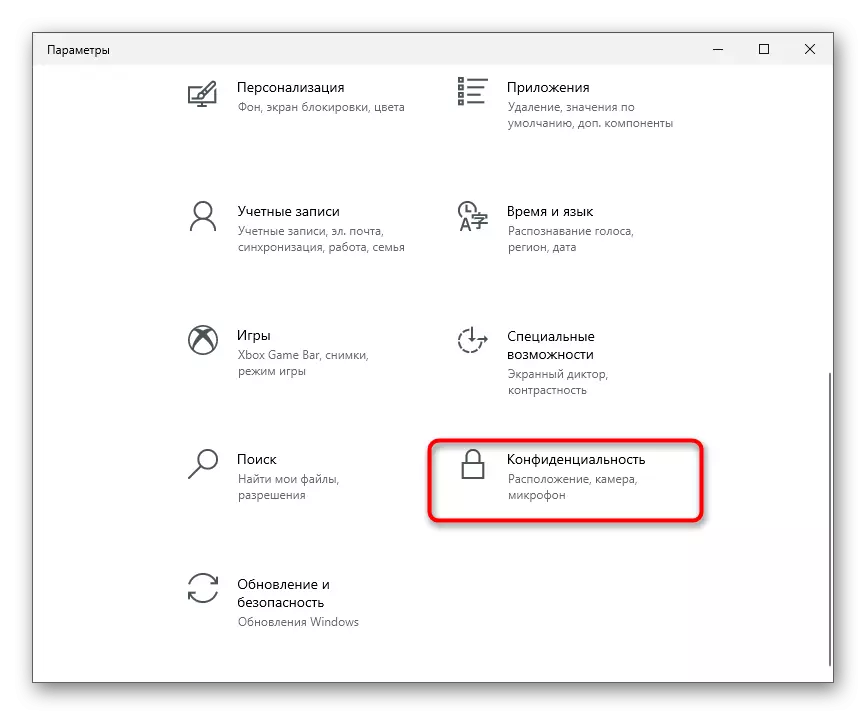

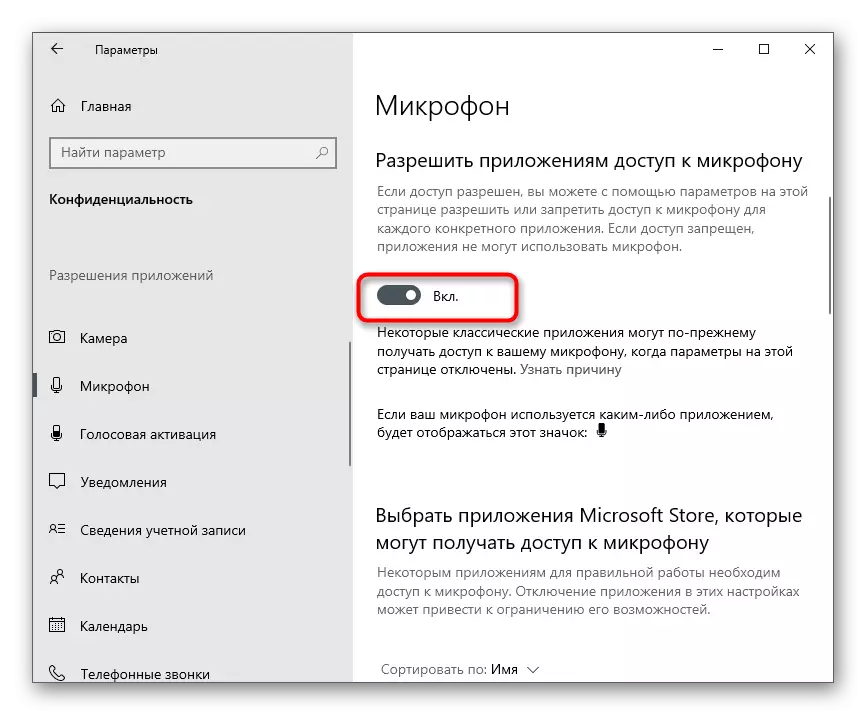
Isenzo sokugcina ukukhethwa kwensiza esetshenziswa ngokuzenzakalelayo ukuze ihlale icaciswe ngezinhlelo noma isiphequluli futhi akudingeki ukuthi iguqule izilungiselelo isikhathi ngasinye.
- Ngohlelo lokusebenza olufanayo "Amapharamitha", chofoza uthayela lokuqala - "uhlelo".
- Iya esigabeni esithi "Sound" bese uqiniseka ukuthi imakrofoni yewebhu ikhethiwe ku-block "Enter".
- Ngendlela, khona lapha ungathola ukuthi ikhalela kanjani izwi. Yisho noma yimuphi umusho bese ubheka ukuthi isimo se-Dynamic Strip sizoshintsha eduze kwe- "Hlola imakrofoni".
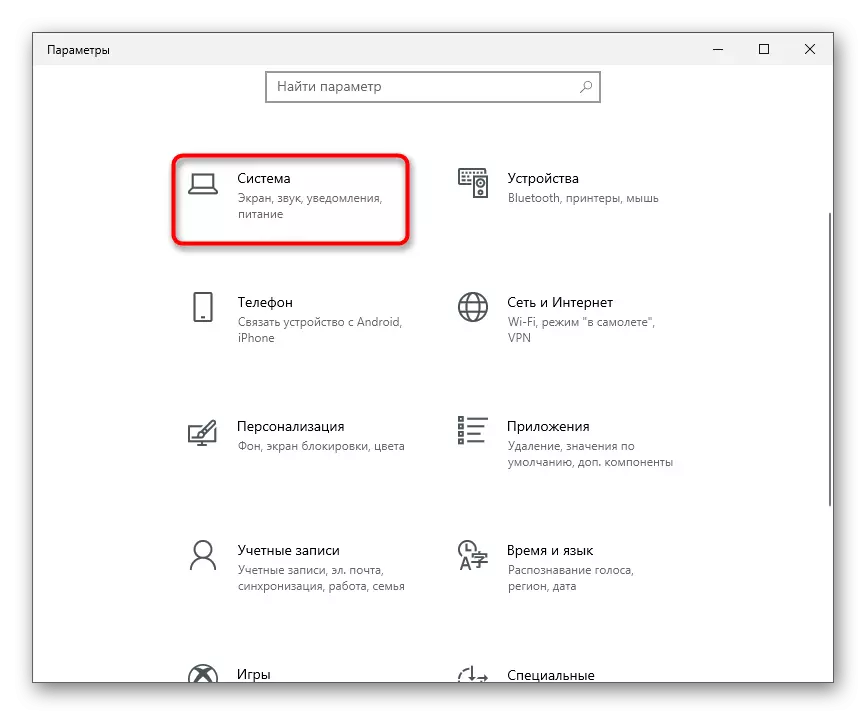
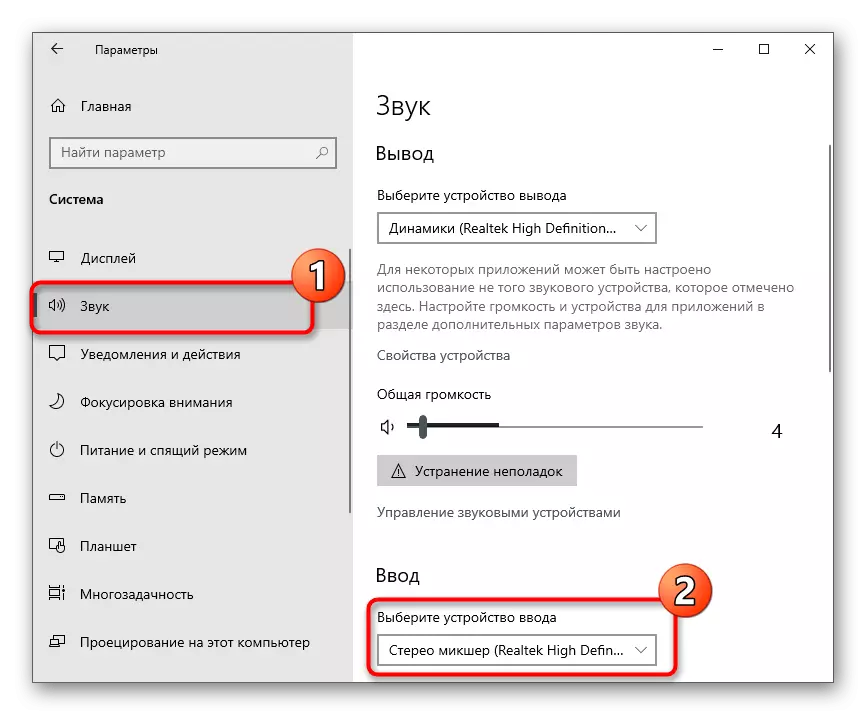
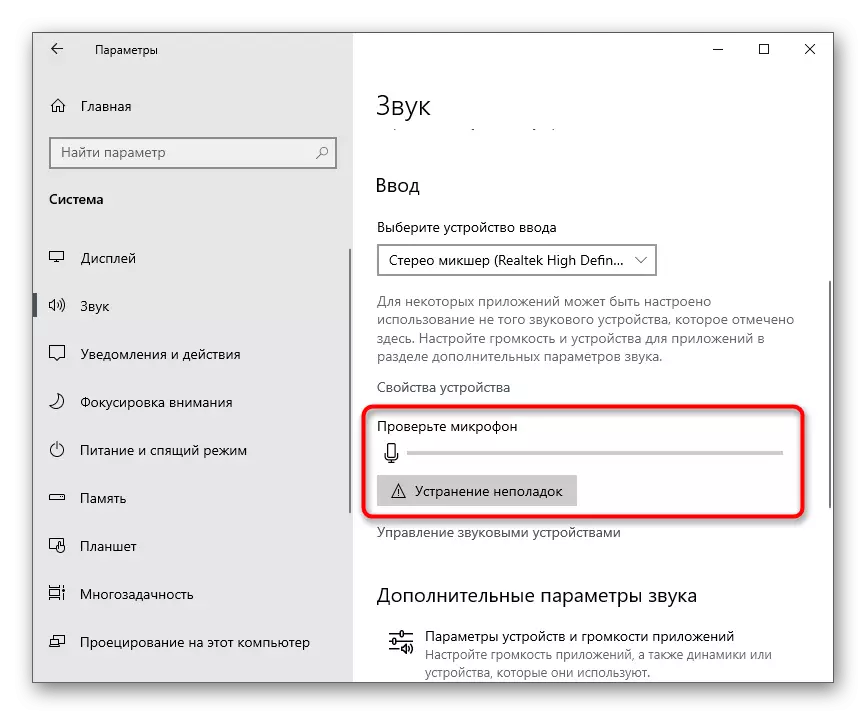
Manje ungabheka umsindo, i-webcam eyimilutha ohlelweni lokusebenza. Sizocubungula zonke izindlela ezitholakalayo, futhi ungakhetha okuphelele.
Indlela 1: Isicelo sokuqoshwa kwezwi
Isicelo esibizwa ngokuthi ukuqoshwa kwezwi okuzenzakalelayo kufakwe kuWindows 10 futhi kusetshenziswa nje ukudala amafayela omsindo usebenzisa imakrofoni. Ingasetshenziswa ngokuphepha ukubheka idivaysi uma kungekho sifiso sokulayisha isoftware eyengeziwe.
- Ukuqala, imenyu ethi "Ubumfihlo", esivele sikhulume ngenhla, hlola hhayi kuphela izimvume ezijwayelekile, kodwa futhi futhi ngokuqondile kohlelo lokusebenza olubhekwayo, ukuchitheka kancane phansi.
- Ngemuva kwalokho vula imenyu yokuqala bese usebenzisa intambo yokucinga, thola uhlelo lokurekhoda lwezwi elijwayelekile.
- Isibonisi saso sincane kakhulu, ngakho-ke kuphela inkinobho yemakrofoni ekhonjiswa ewindini eliyinhloko. Chofoza ukuze uqale ngokushesha ukuqopha.
- Ngitshele amabinzana ama-parmas bese uchofoza inkinobho ukuyeka ukuqopha.
- Masinyane umphumela uzovezwa ukuthi ungalalela. Hambisa isilayidi emugqeni wesikhathi endaweni ethile, uma ungafuni ukulalela yonke irekhodi.
- Ngemuva kokulalela, ungakususa ukuze ifayela elingadingekile aligcinwa kukhompyutha.
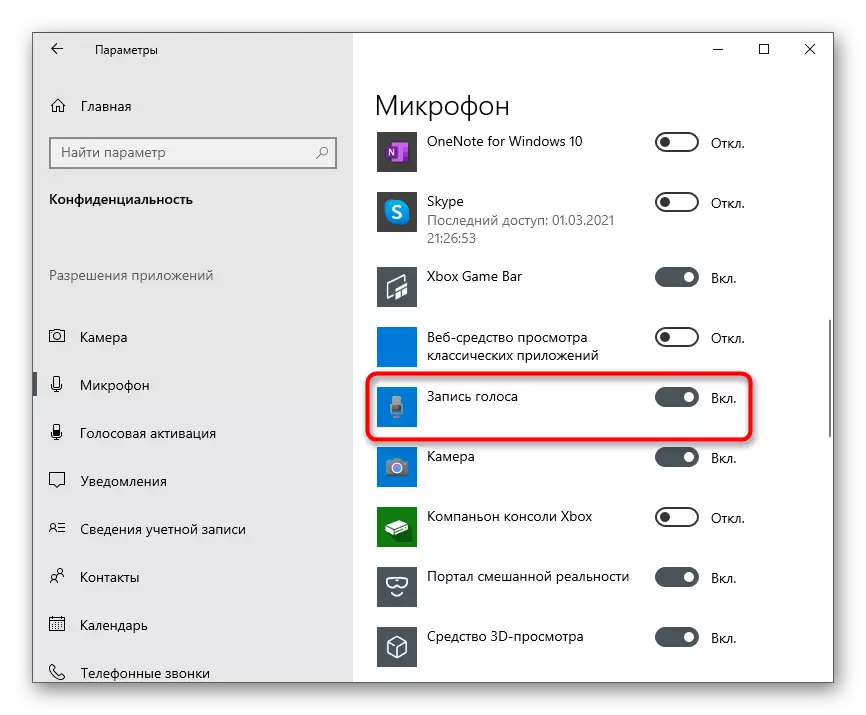
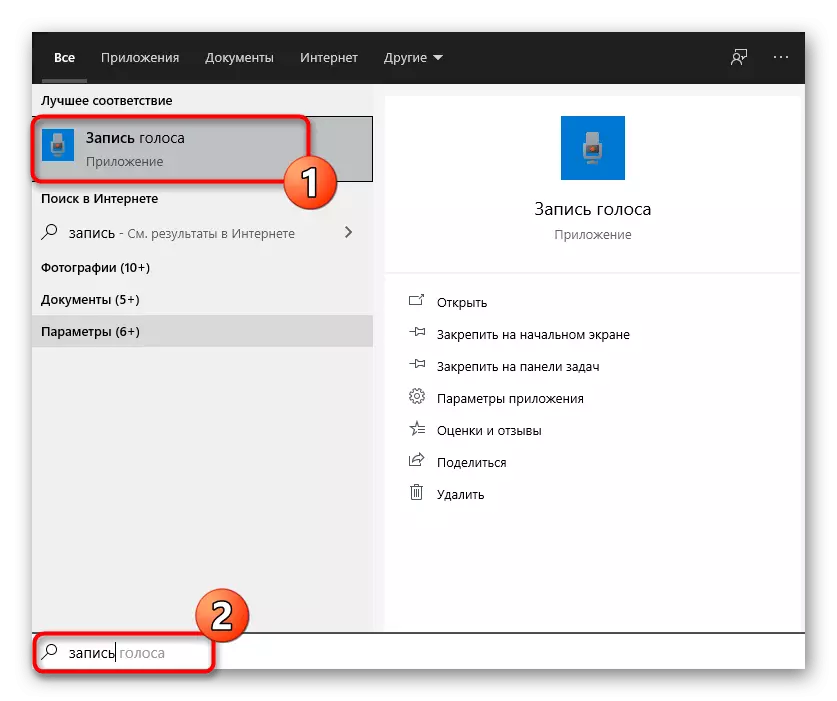
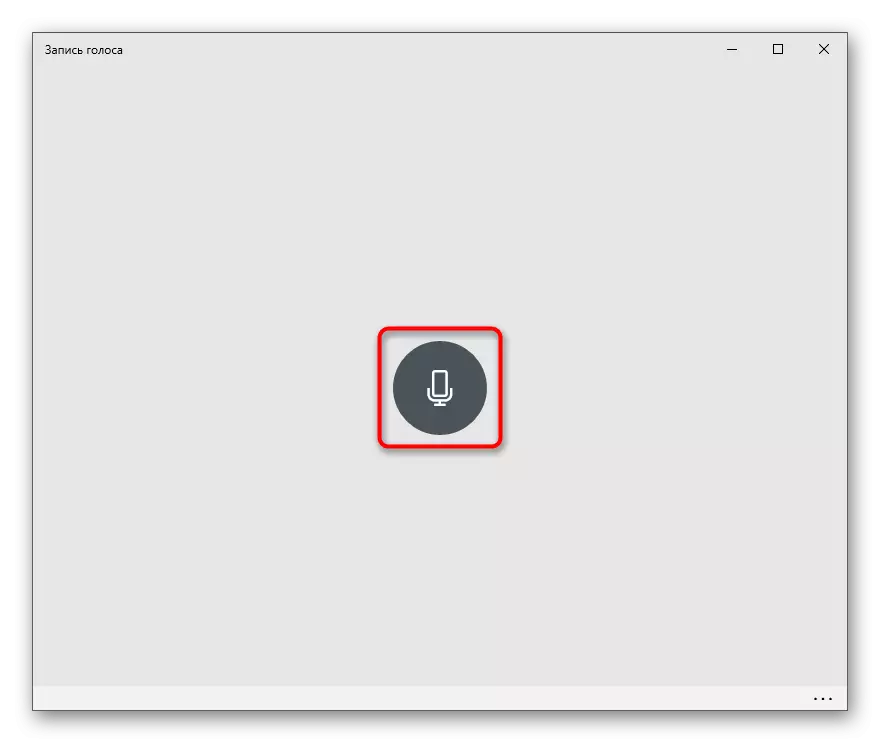
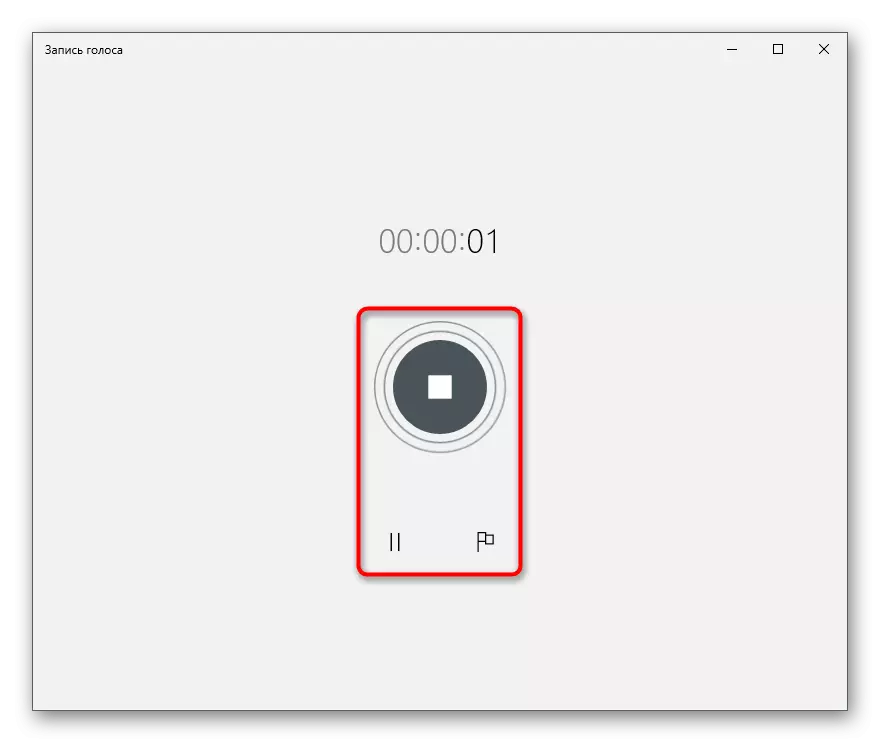
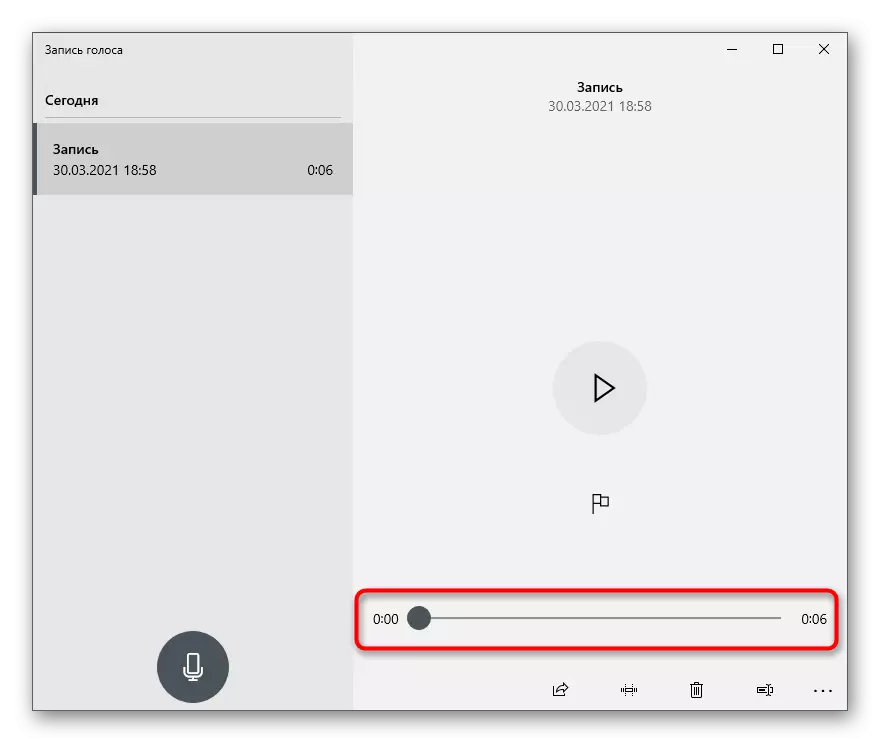
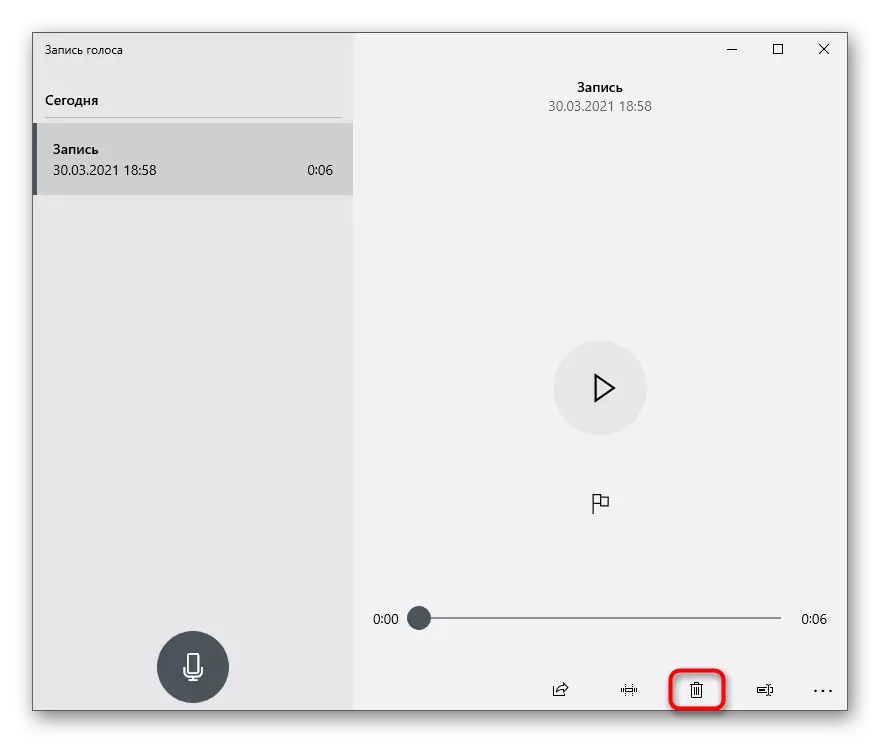
Indlela 2: Ukuguqula ipharamitha yokusebenza kwewebhu
Ku-Windows, kunesinye isici esikuvumela ukuthi uhlole umsindo ovela kumakrofoni we-webcam. Isebenza ngomgomo ohluke ngokuphelele, ngoba izwi lakho lisakazwa ngokushesha kuma-headphones axhunyiwe noma izikhulumi, ezingase zibe yinkimbinkimbi ukuhlolwa kwekhwalithi kwabanye.
- Kuhlelo lokusebenza lwe- "Parameters", khetha isigaba se- "System", vula isigaba sezilungiselelo "sound" futhi kusuka ezansi kumbhalo wokufaka ngokuchofoza ku- "I-Properties Properties" umugqa.
- Thola i-block "ehlobene" bese uqhafaza ku- "Amadivayisi athuthukile edivayisi".
- Ewindini elisha, iya kuthebhu ethi "Lalela" bese uhlola i- "Lalela okuvela kuleli divayisi" ibhokisi lokuhlola.
- Uma udinga, khipha ivolumu ku- "amazinga" ithebhu ukuze uzwe kangcono izwi lakho kuma-headphone noma ngezikhulumi.
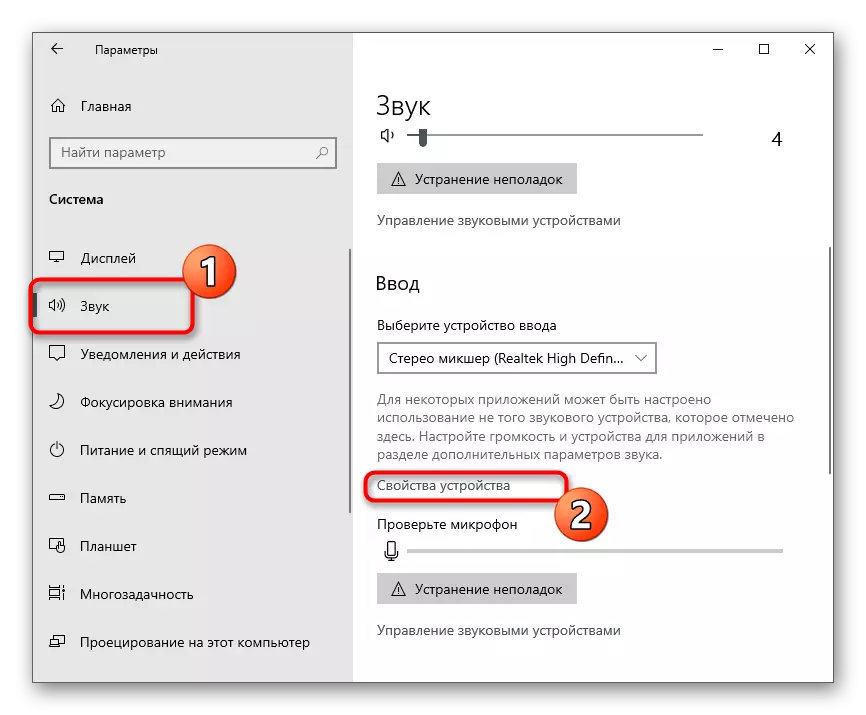
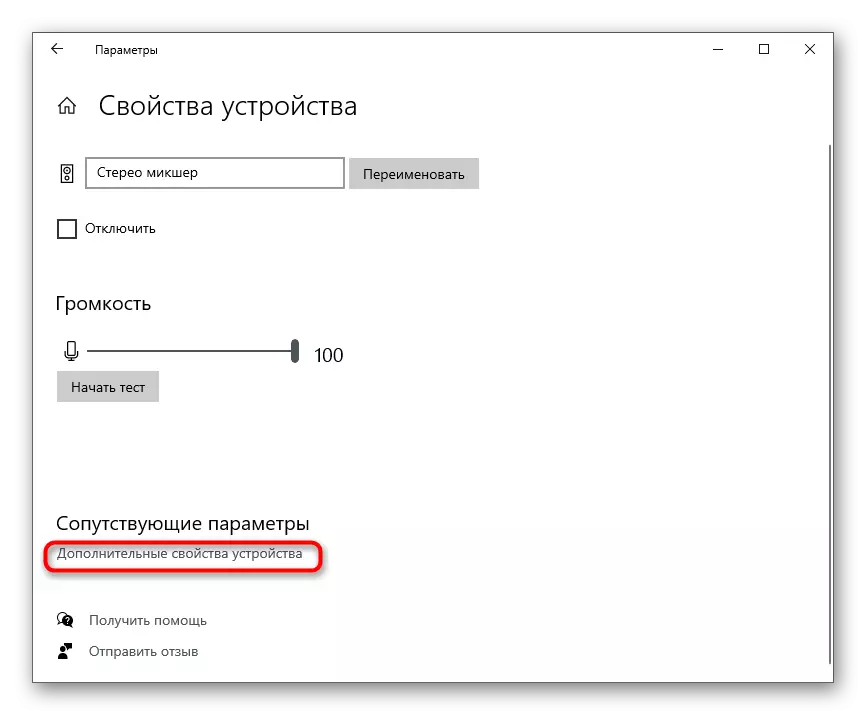
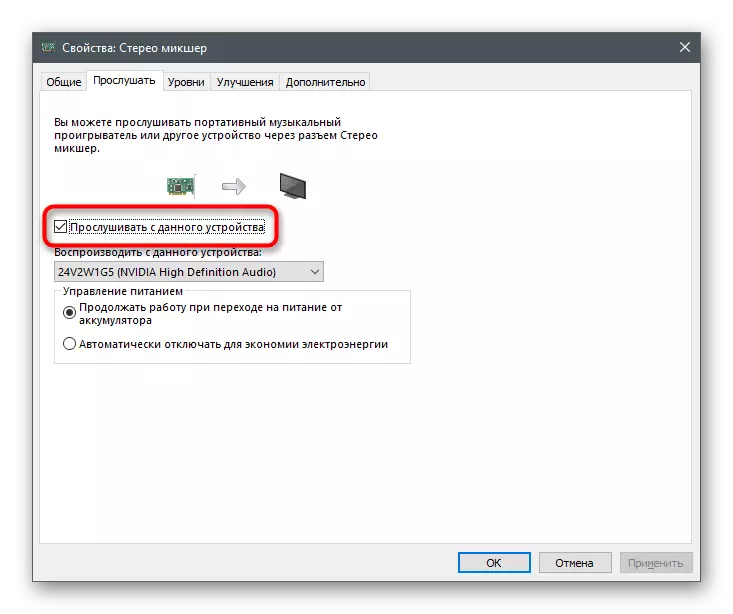
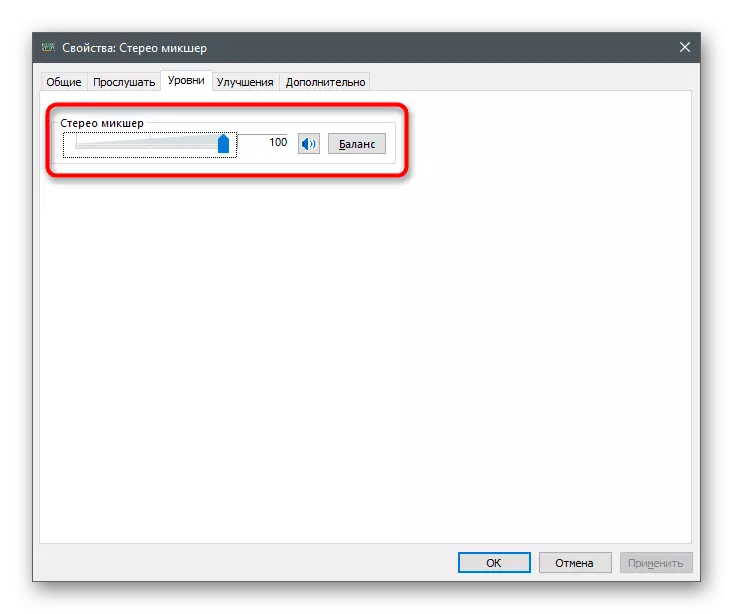
Izinguquko zizoqala ukusebenza ngokushesha ngemuva kokuchofoza ku- "Faka isicelo" futhi ungahlola idivaysi. Ungakhohlwa ukukhubaza lesi sici ngemuva kokubheka ukuze ungazibeki ngesikhathi sengxoxo nabangane.
Indlela 3: Skype
I-Skype uhlelo lokuxhumana oludumile kakhulu oluhlonyelwe ne-TOOL lokuhlola imishini yezingcingo. Uzokwazi ukusebenzisa kuphela abasebenzisi abane-akhawunti kulolu hlelo lokusebenza.
- Ku-Windows 10 Skype efakwe ngokuzenzakalelayo - Run IT ngokuthola ifayela elingelona iqiniso nge- "Start".
- Ngemuva kokugunyazwa kuphrofayili, chofoza amaphuzu amathathu avundlile ngakwesokudla kwesidlaliso kanye nemenyu yomongo evelayo, khetha u- "Izilungiselelo".
- Iya esigabeni esithi "Sound and Video Video".
- Qala okuthile ongakusho futhi uhlole isikhundla somugqa oshukumisayo kusuka ngezansi okubhaliwe "imakrofoni". Uma kungaphenduli, qiniseka ukuthi kukhethwe idivaysi efanele yokufaka.
- Enye inketho ukuyela ku- "shayela" ithebhu bese ushayela insizakalo ye-bot echo / Sound Test. Uzophakamisa ukuthi asho noma yini kwimakrofoni, bese evela kulokho azwakala.
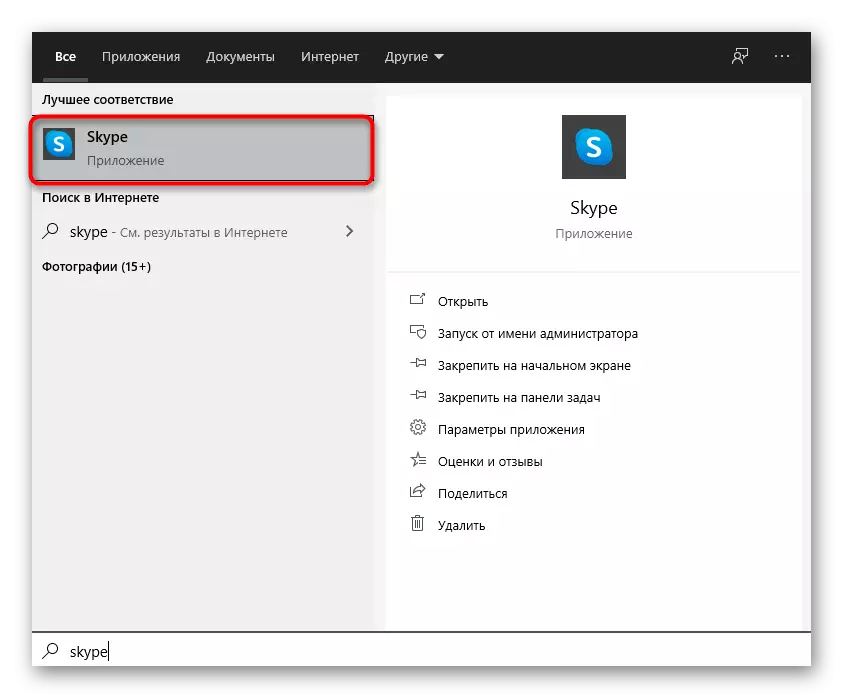
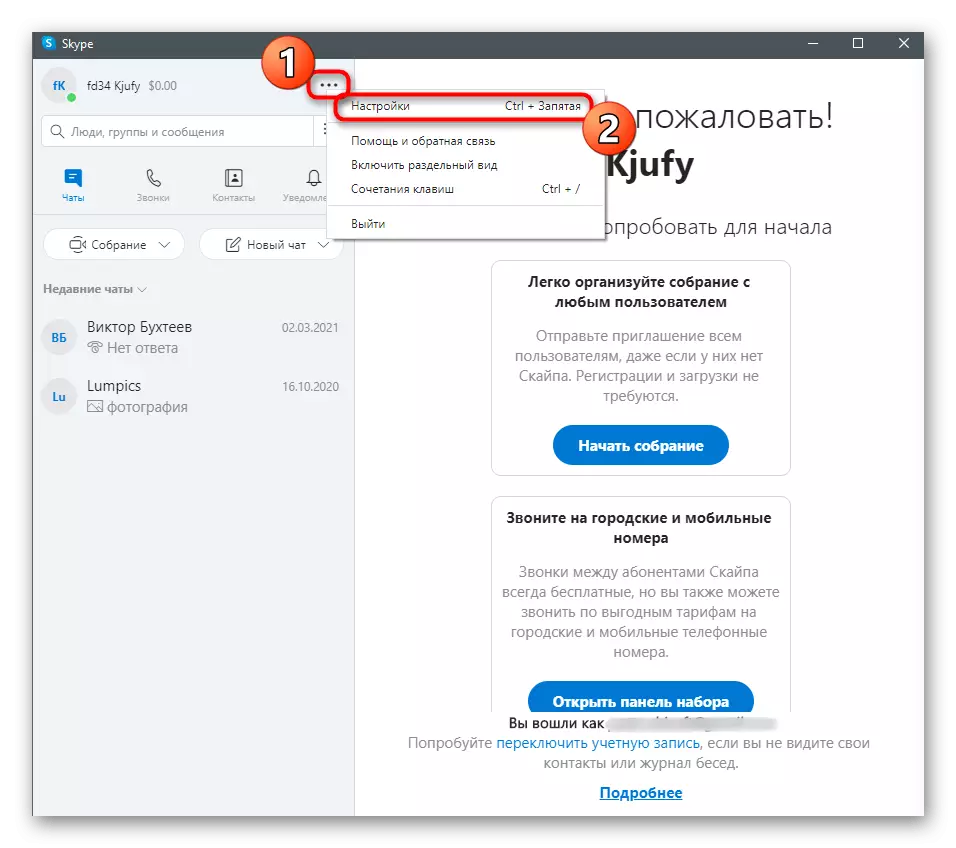
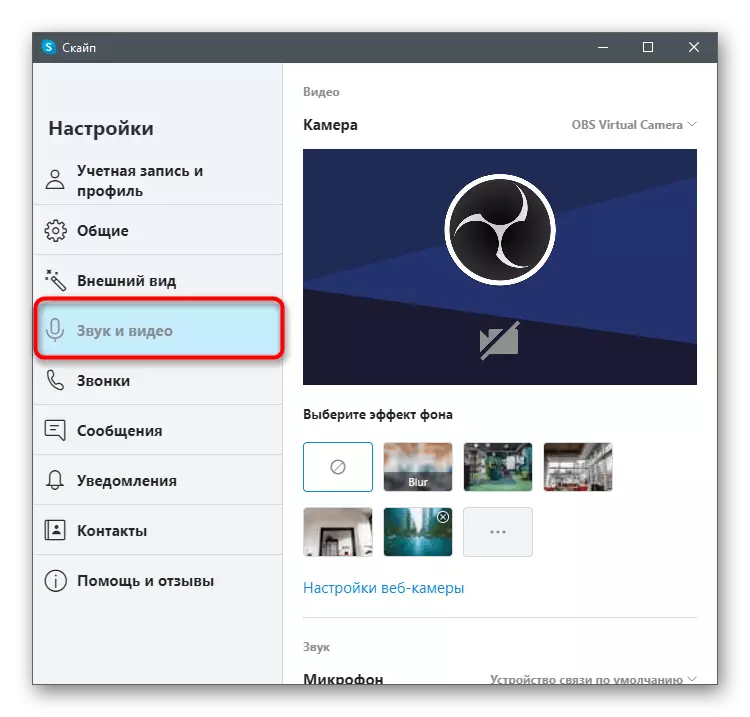
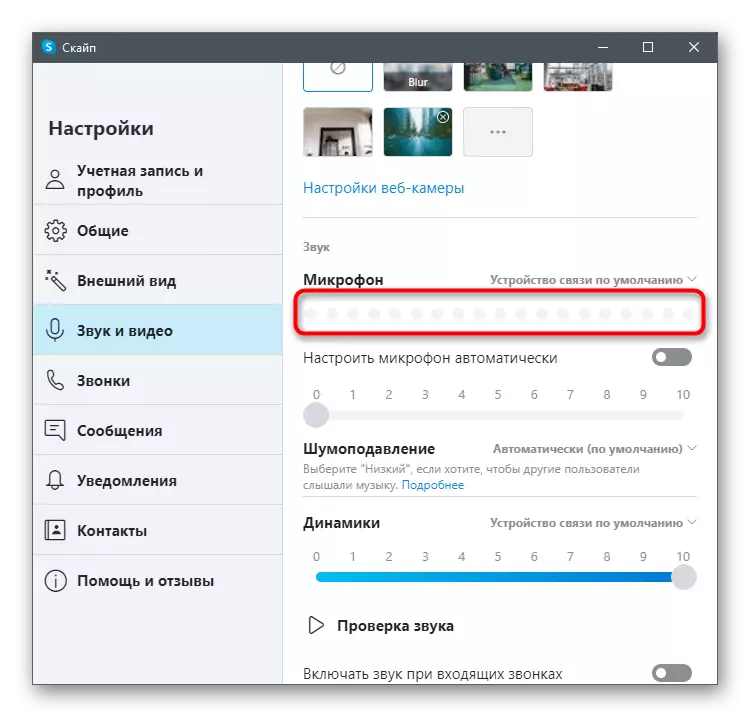
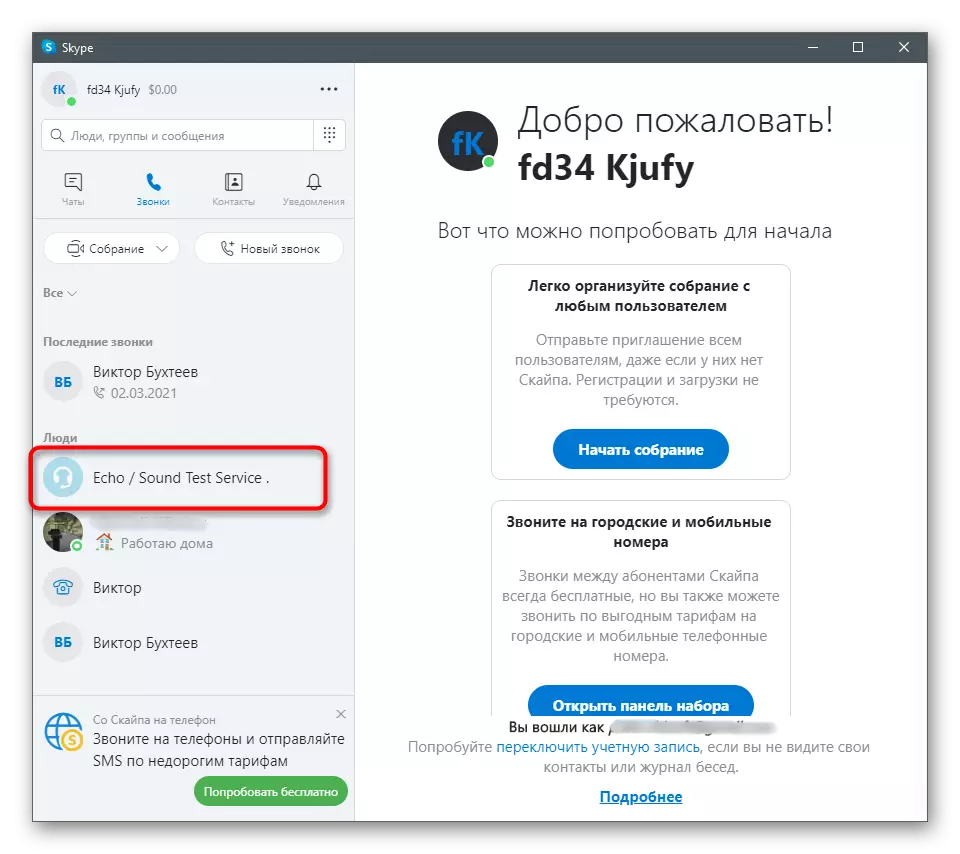
Imininingwane engaphezulu yokuthi ungayibheka kanjani imakrofoni ku-Skype nokuthi yibuphi ubunzima obungavela, funda lesi sihloko esingezansi. Lapho uzofunda ngakunye kwezindlela ezethuliwe bese uthola imininingwane eminingi ngesihloko.
Funda kabanzi: Ihlola imakrofoni ngohlelo lwe-Skype
Indlela 4: Izinhlelo zokuqoshwa ngezwi
Kunezinhlelo ezikhethekile ezikuvumela ukuthi urekhode izwi lakho kusuka kumakrofoni, bese ulalele noma ugcine ifayili eliqediwe. Bahlinzeka ngemisebenzi eminingi kakhulu kunaleyo echazwe ngendlela 1, kepha manje ngeke sibaqonde, kepha vele bakhombise ukuthi ungayibheka kanjani imakrofoni esibonelweni sokuqondakala.
- Sebenzisa inkinobho engenhla ukuze uqhubekele e-Audacity, bese ufaka uhlelo kwikhompyutha yakho. Ngemuva kokuqala, ungachofoza kwisithonjana serekhodi ngokusebenzisa le nqubo.
- Kuzoba nomsindo orekhodiwe, okusho ukuthi ungatshela imishwana ukuze agcinwe.
- Cindezela inkinobho ethi "STOP" ngemuva kokuthi ibhalwe ngokwanele ngokulalela.
- Uma kunesidingo, shintsha imakrofoni noma izikhulumi uma kungazelelwe, lapho kuqoshwa okuthile kungahambi kahle.
- Chofoza inkinobho ukuze udlale ithrekhi kusukela ekuqaleni noma ukuhambisa isilayida kunoma iyiphi indawo emugqeni wesikhathi.
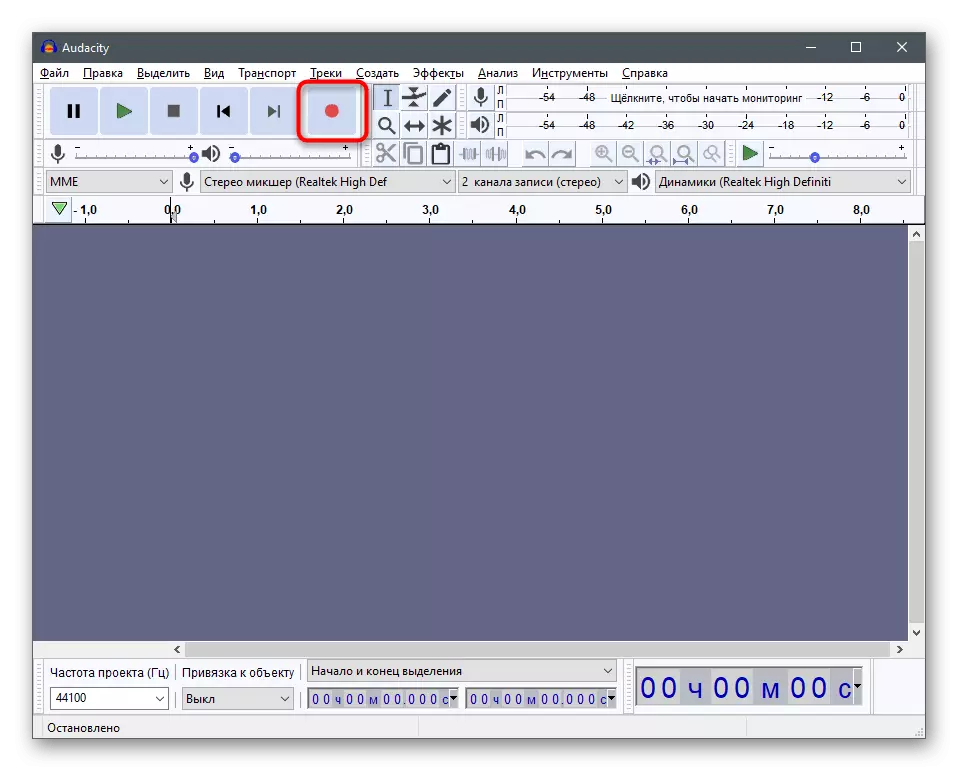
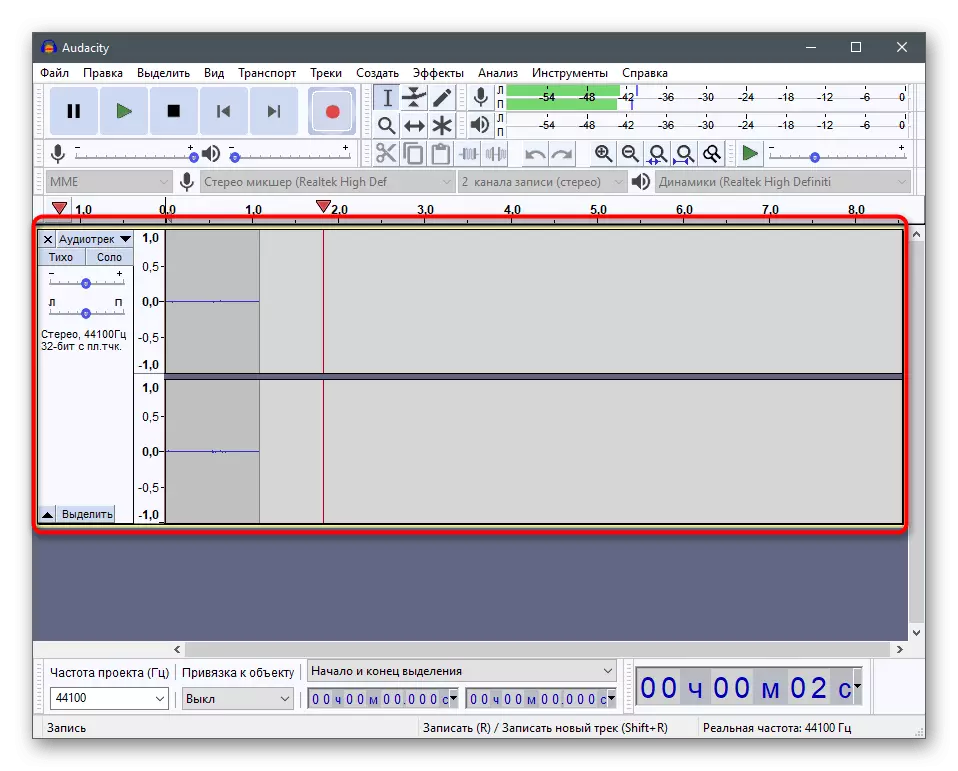
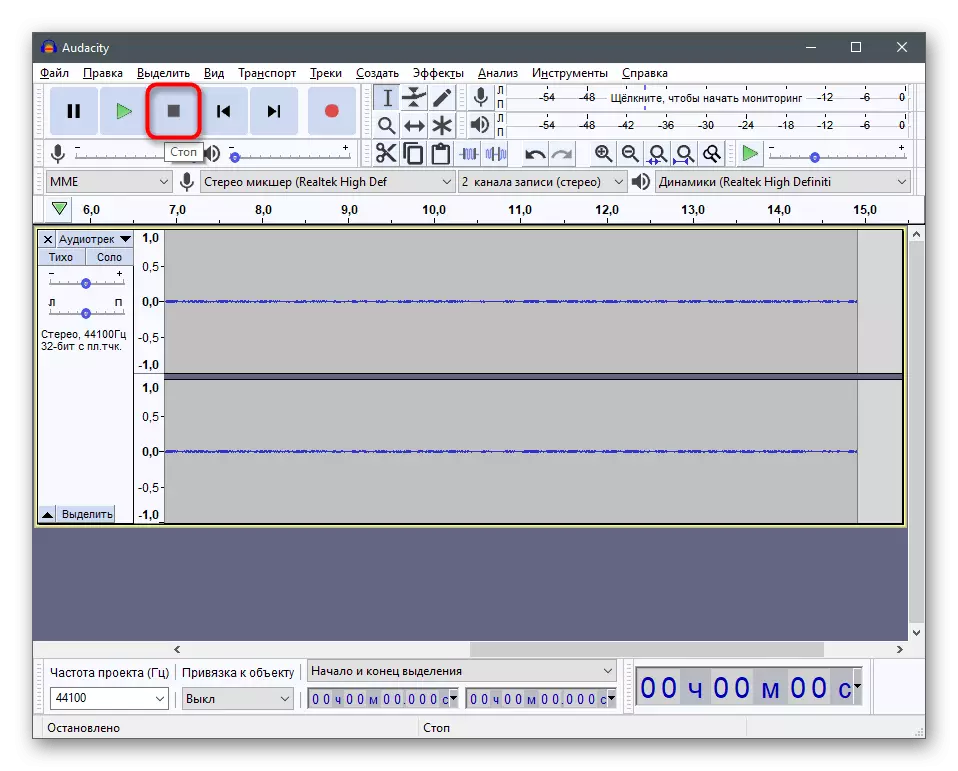
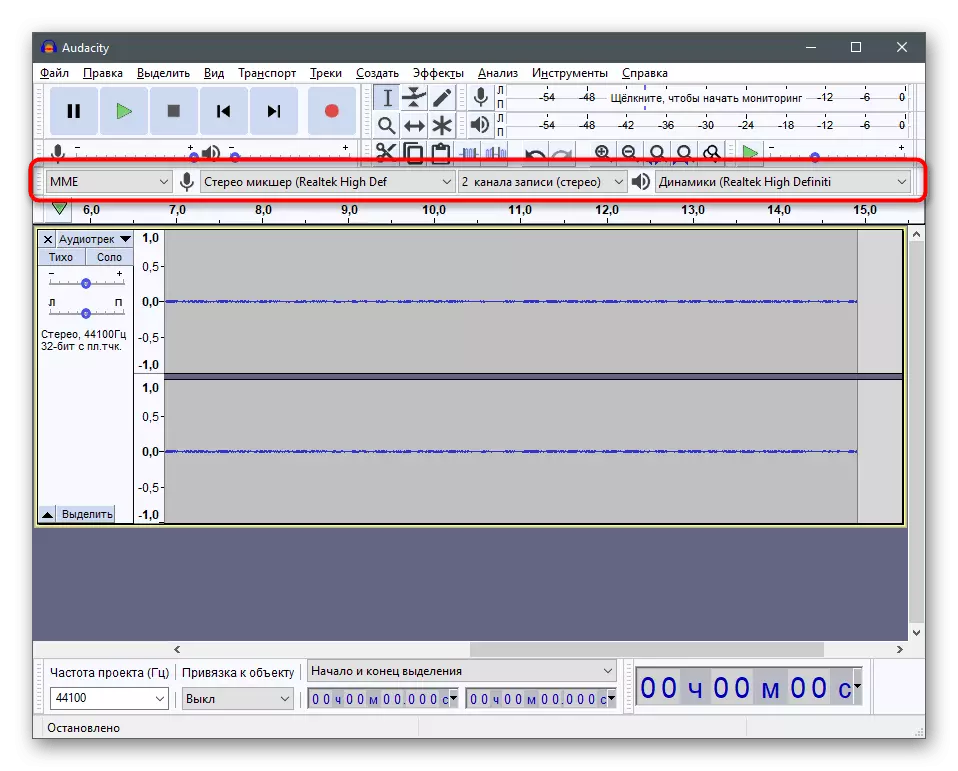
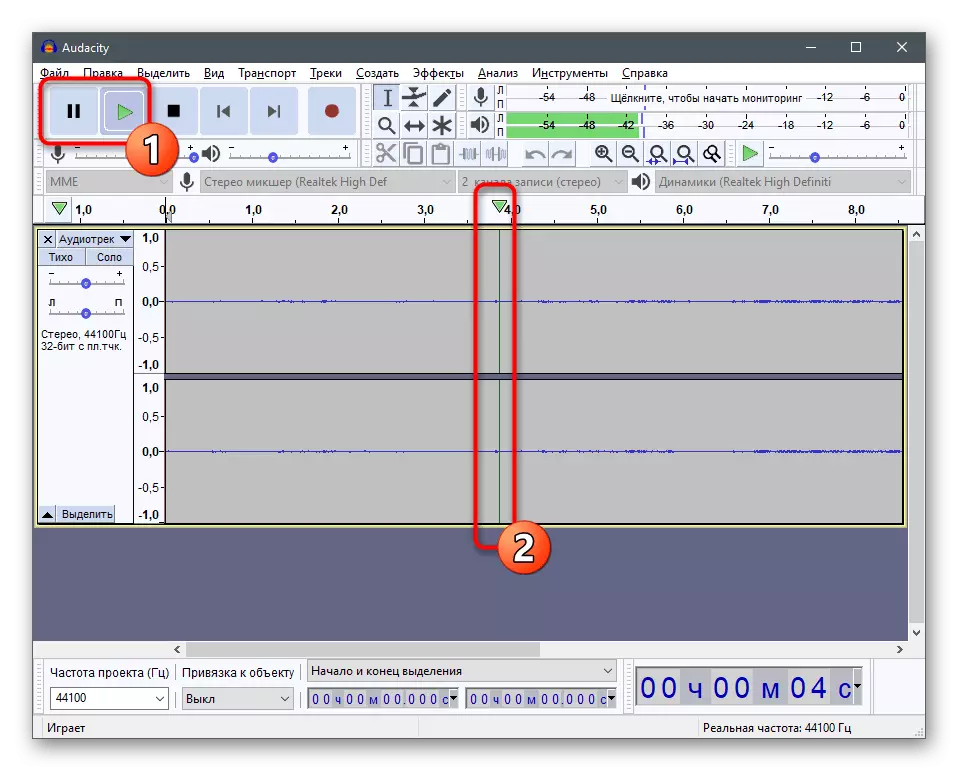
Uma ungasakwazi ukusebenzisa irekhodi elidaliwe, ungavele uphume ohlelweni bese ukhansela izinguquko ezenziwe.
Ngaphezu kokuqoshwa, kusenezinhlelo eziningi ezahlukahlukene zokuqopha imisindo ebhekana nayo nomsebenzi. Sincoma ukubabheka, uma lokhu kubhekwa njengenelisekile, kepha indlela yokusebenzisa isoftware yomuntu wesithathu ilungele ukubheka imakrofoni.
Funda kabanzi: Izinhlelo eziqoshwayo ezizwakalayo ezivela kumakrofoni
Indlela 5: Izinsizakalo eziku-inthanethi
Izinsizakalo eziku-inthanethi zingenye ithuluzi lokuhlola lomsindo elifanelekile elivela kwikhamera yewebhu, efanela abasebenzisi abangafuni ukulanda isoftware eyengeziwe. Lokhu inzuzo yendlela, ngoba isiza singavulwa kunoma yisiphi isiphequluli bese sihlola ngokoqobo ngomzuzu. Sizocubungula lesi sincomo esibonelweni sendawo eyodwa ethandwayo.
Iya kwisevisi ye-inthanethi yeWebhu
- Vula ikhasi eliyinhloko leWebhu bese uchofoza ku- "Bheka imakrofoni".
- Qiniseka ukuthi unikeza imvume yokusebenzisa idivaysi kwisaziso se-pop-up.
- Uzobona umjikelezo oshukumisayo ngevolumu yamanje futhi kusuka ngaphezulu kwenkinobho ethi "Qala Qeda", uchofoza lapho kuqala khona ukubheka idivaysi.
- Khuluma imakrofoni bese uqeda, chofoza u- "Lalela".
- Bheka ukuqopha futhi uqiniseke ukuthi imakrofoni isebenza kahle noma idinga ukulungiswa ivolumu yayo.
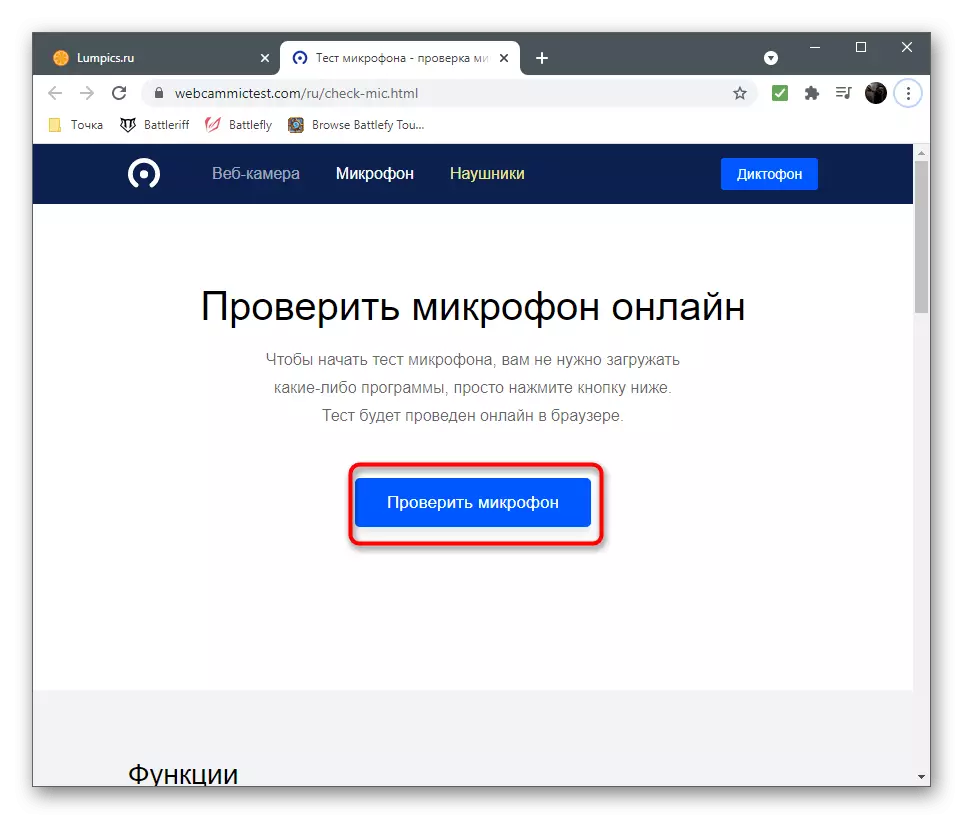
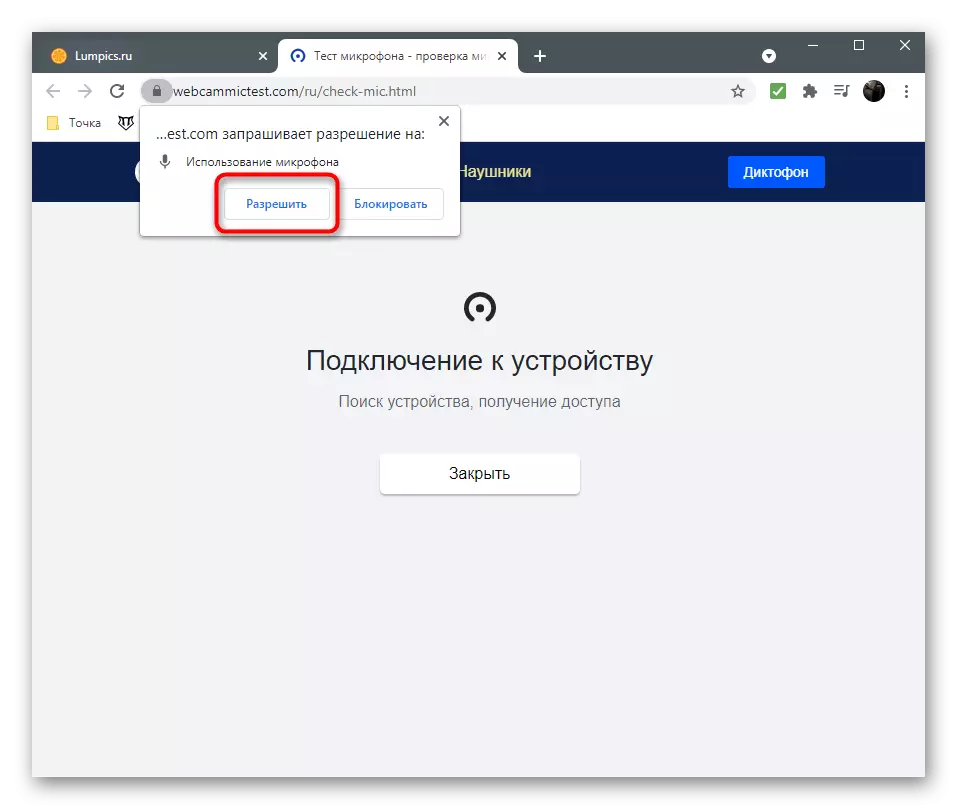
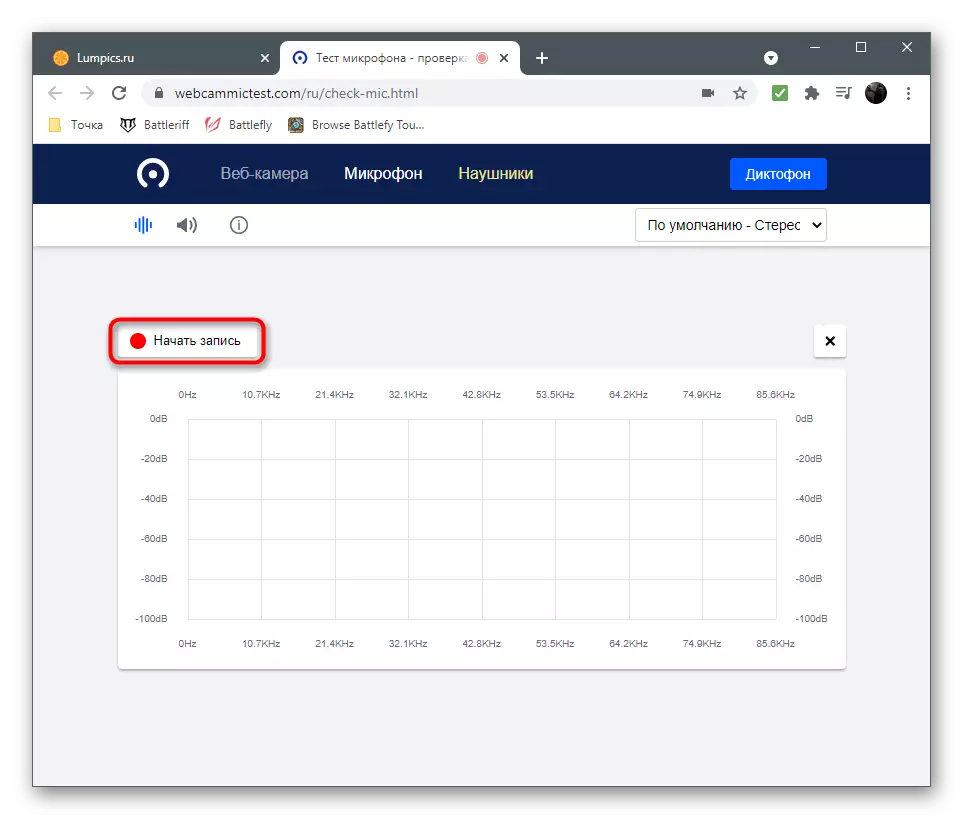
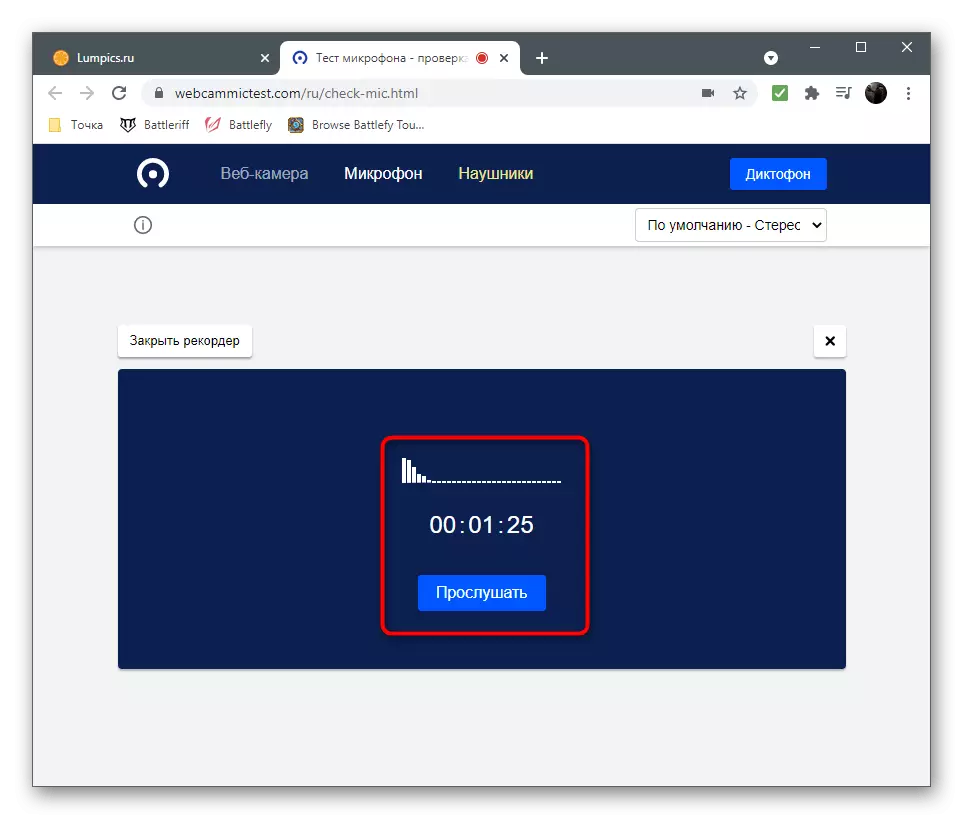
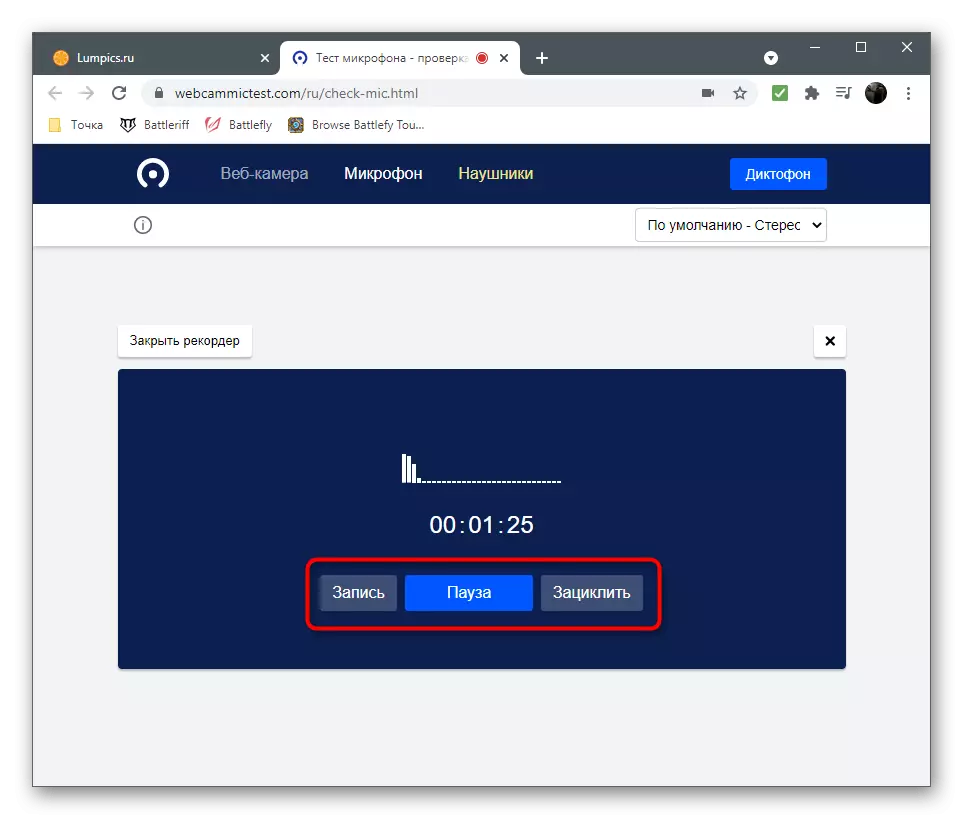
Kunezinye izinsizakalo eziku-inthanethi ezisebenza cishe ngendlela efanayo, kepha zihlukile kancane ngokubukeka nemisebenzi eyengeziwe. Ungazijwayeza ngemiyalo esixhumanisi esingezansi.
Funda kabanzi: Ungayibheka kanjani imakrofoni online
Indlela 6: Izinhlelo zokuqoshwa kwevidiyo
Le ndlela izohambisana nalawo abasebenzisi abathole ekuqaleni i-webcam ukuze barekhode ividiyo noma bayisuse njengomthombo lapho bebhala amandla adonsela phansi noma ukusakazwa. Ngemuva kwalokho ungabheka umsindo kusuka kwikhamera ngqo kwisoftware esebenzayo ngokwakha irekhodi lokuhlola. Sizohlaziya umgomo esibonelweni se-OBS, futhi ungasebenzisa enye i-software ekhethwayo.
- Ngemuva kokuqala, iya kuzilungiselelo ukuhlola amapharamitha wedivayisi yokufaka.
- Vula isigaba se- "Audio".
- Unesifiso "semakrofoni" noma "insiza yokufaka". Qiniseka ukuthi i-Hardware esetshenziselwa ifakwe ngokuzenzakalelayo. Uma kungenjalo, yenza izinguquko ezidingekayo bese uzigcina.
- Buyela efasiteleni eliyinhloko futhi uqiniseke ukuthi imakrofoni yengezwe ku-mixer.
- Kungamenyezelwa zombili njengomthombo ohlukile uma usebenzisa izigcawu ezithuthukile lapho uqopha ividiyo.
- Qala ukuqopha futhi ungitshele amagama ambalwa noma okunikezwayo ukubheka kahle imakrofoni. Kwenziwe kancane futhi ukhulume ngevolumu ehlukile ukubheka zonke izimo.
- Misa ukuqopha bese uvula ifolda ngevidiyo eqediwe.
- Dlala futhi ulalele umphumela.
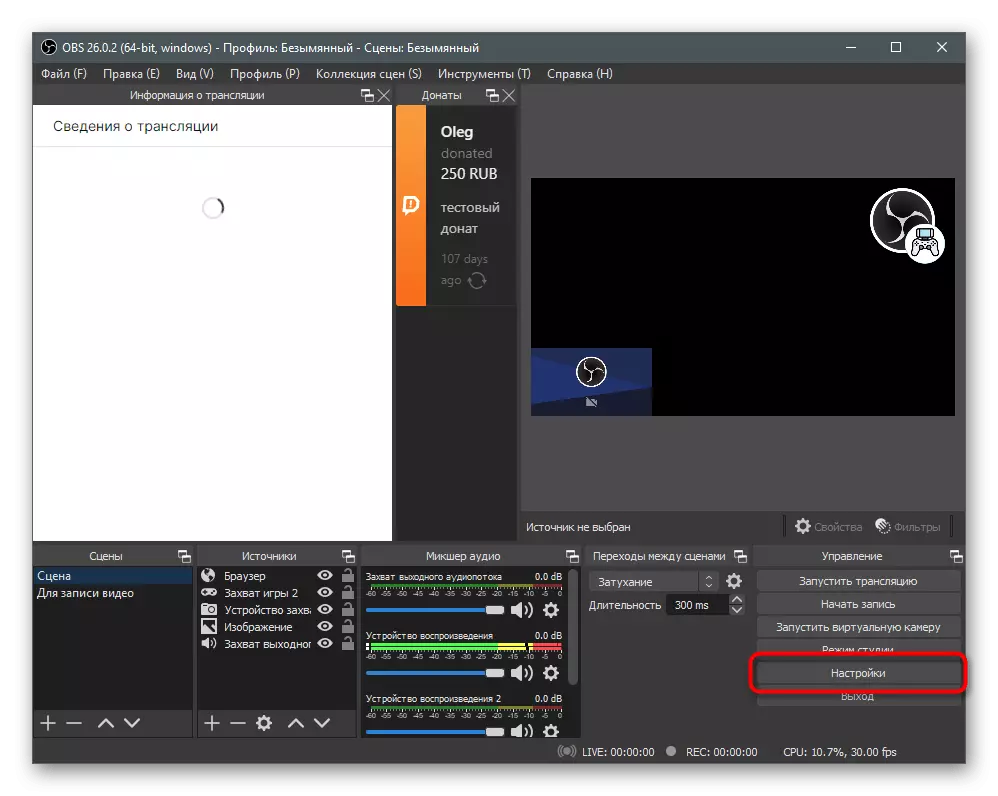
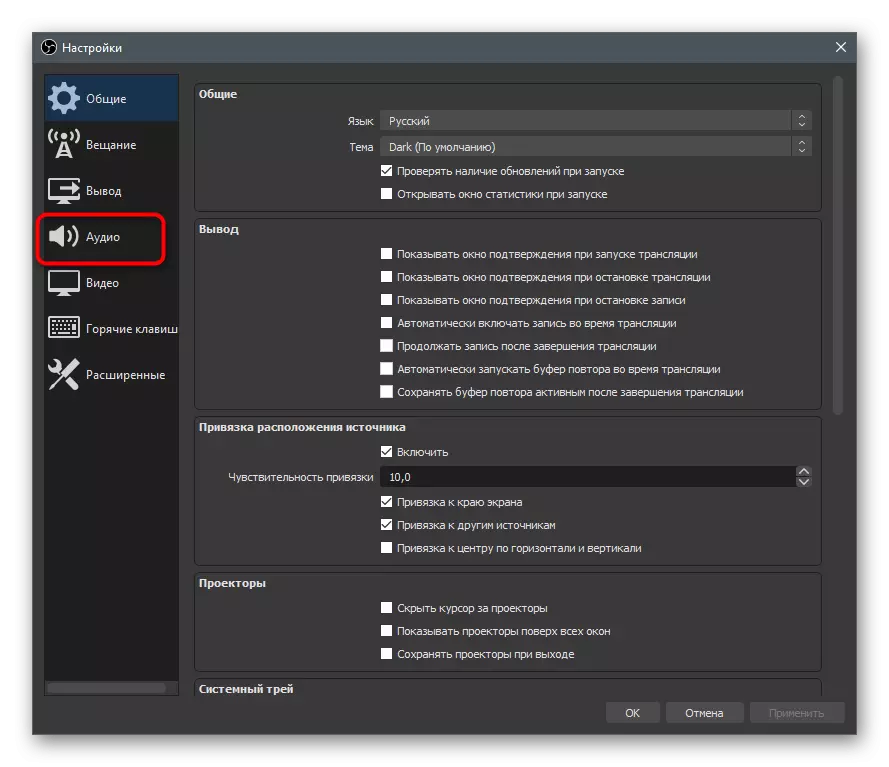
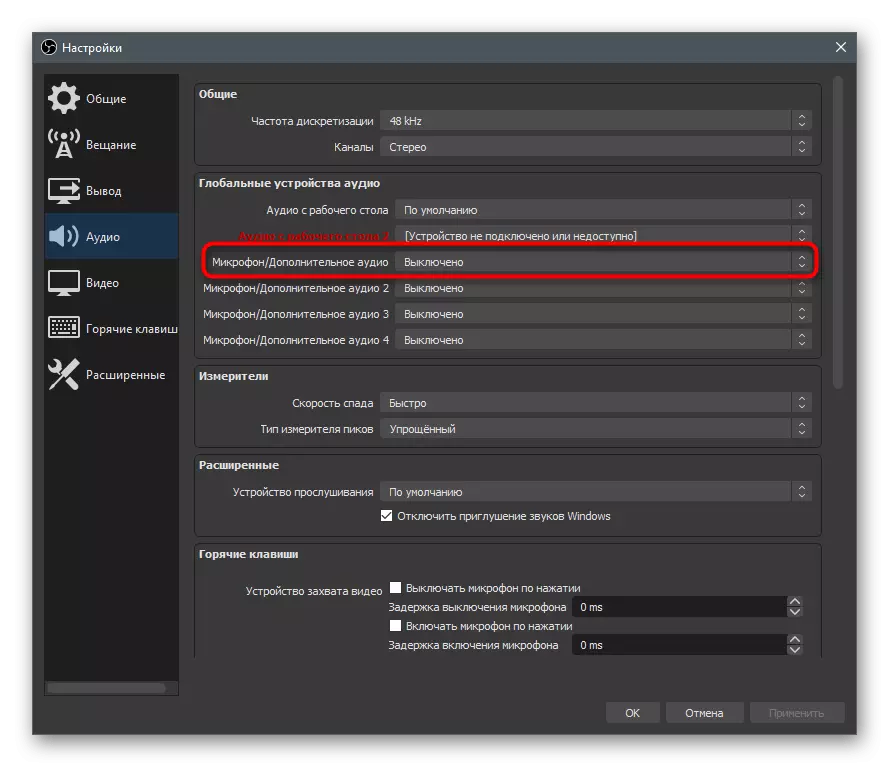
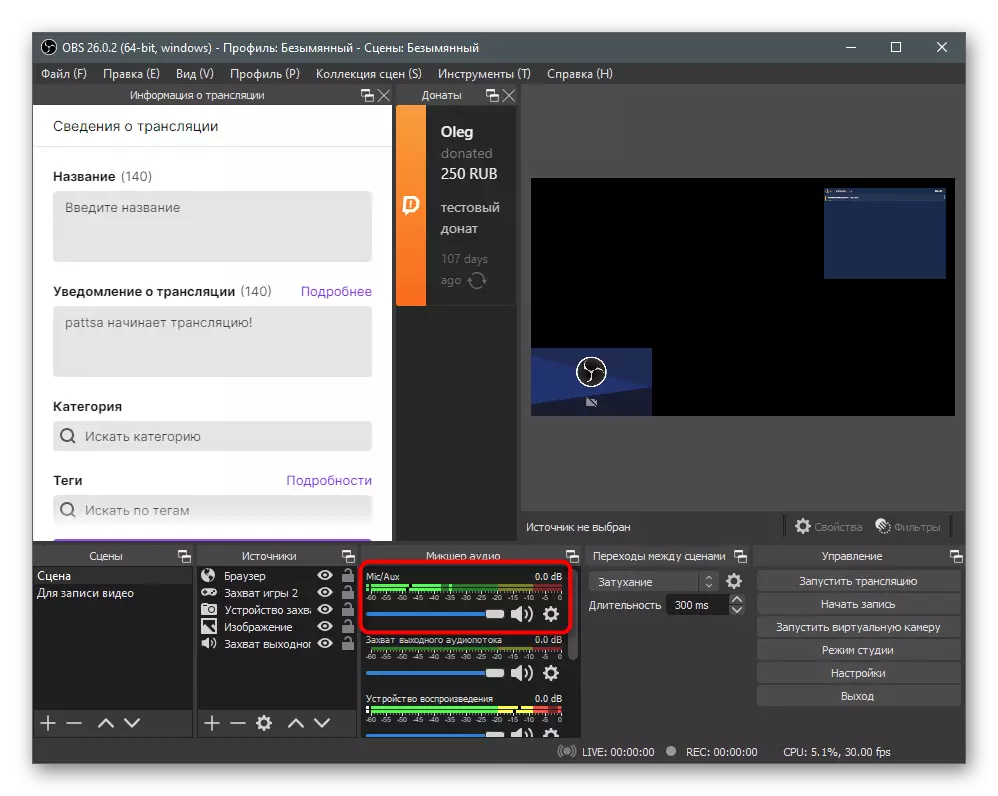
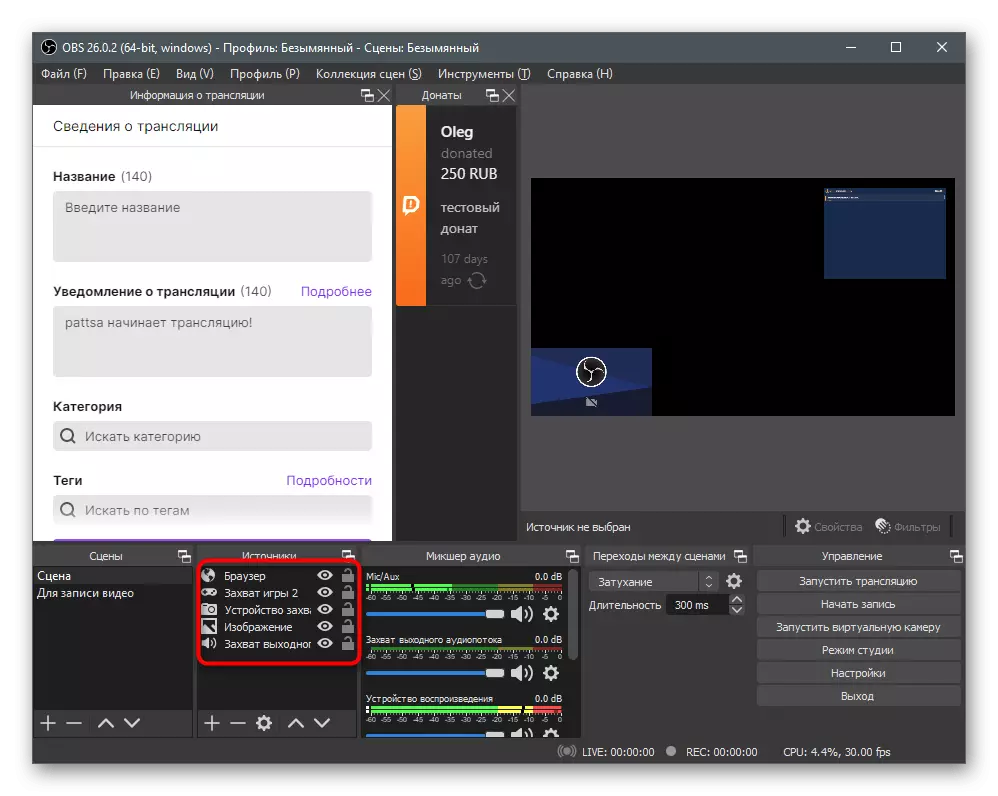
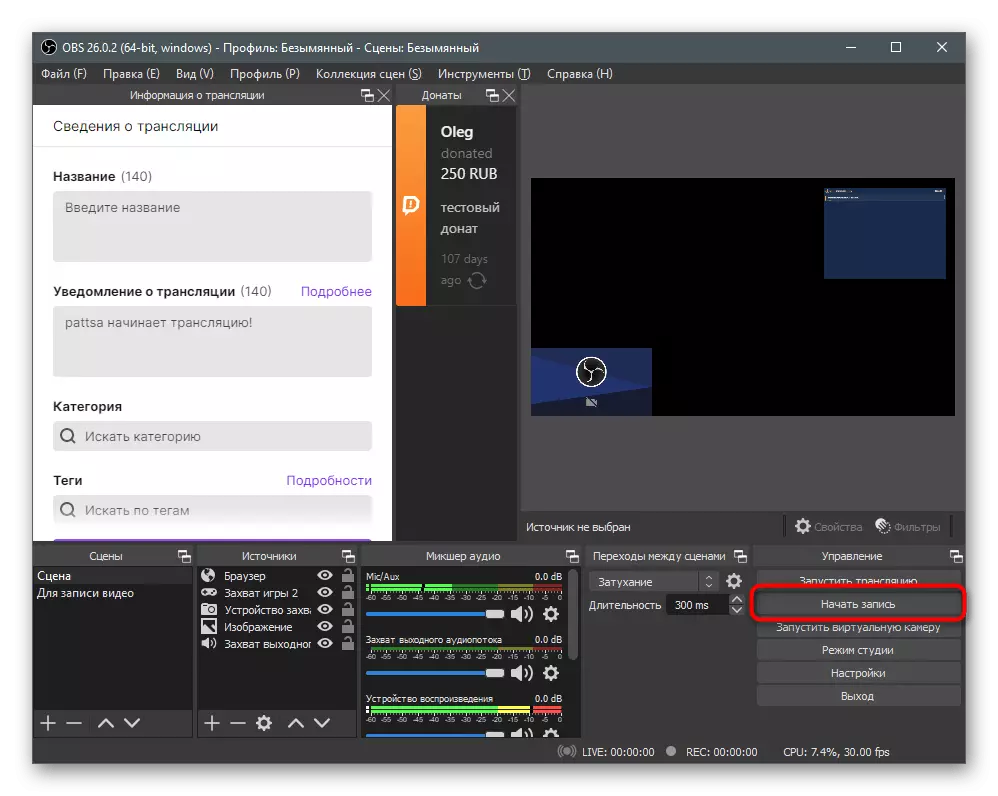
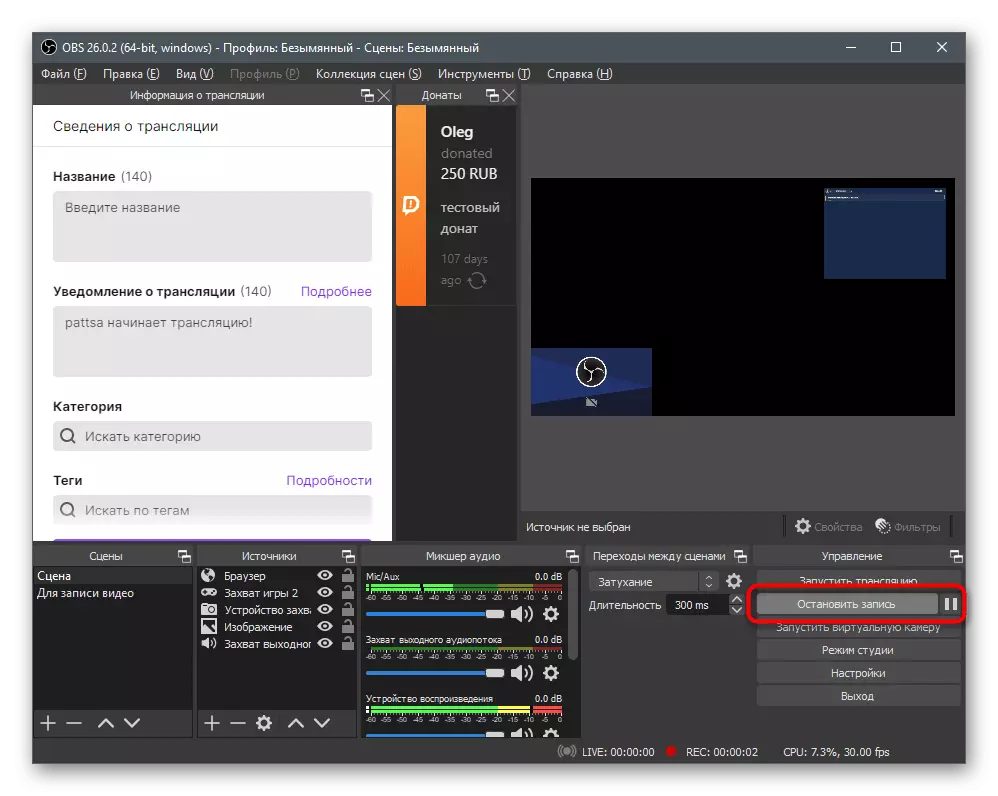
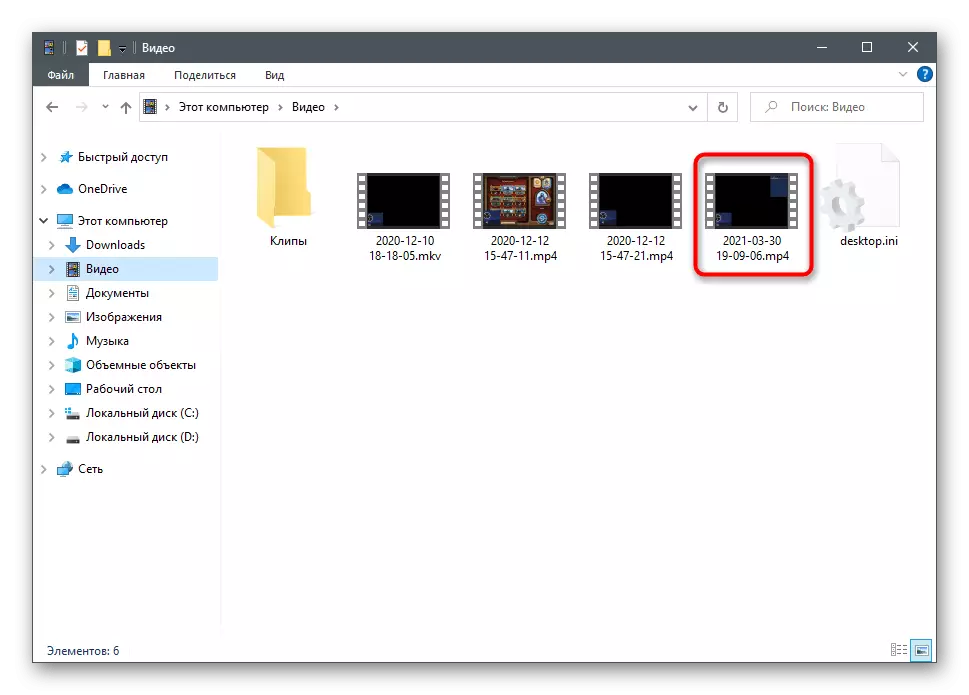
Uma ungakanqumi kuhlelo olufanele, kepha i-OBS ayihambelani, bheka ezinye izindlela, ujwayelene nencazelo ekukhetheni umbhali wethu ngale ndlela elandelayo.
Funda kabanzi: Izinhlelo zokuqoshwa kwevidiyo ezivela kwikhamera yewebhu
